- Бугцоде_усб_дривер је а Грешка плавог екрана смрти која може оштетити податке на вашем рачунару.
- Виндовс 10 бугцоде_усб_дривер обично је узрокован застарелим системом или управљачким програмима.
- Слично сваком другом грешка, грешка плавог екрана УСБ драјвера може се избећи уклањањем неких периферних уређаја или хардверских ставки.
- Ажурирање БИОС-а или уклањање подешавања оверклока је такође добра идеја у овој ситуацији.
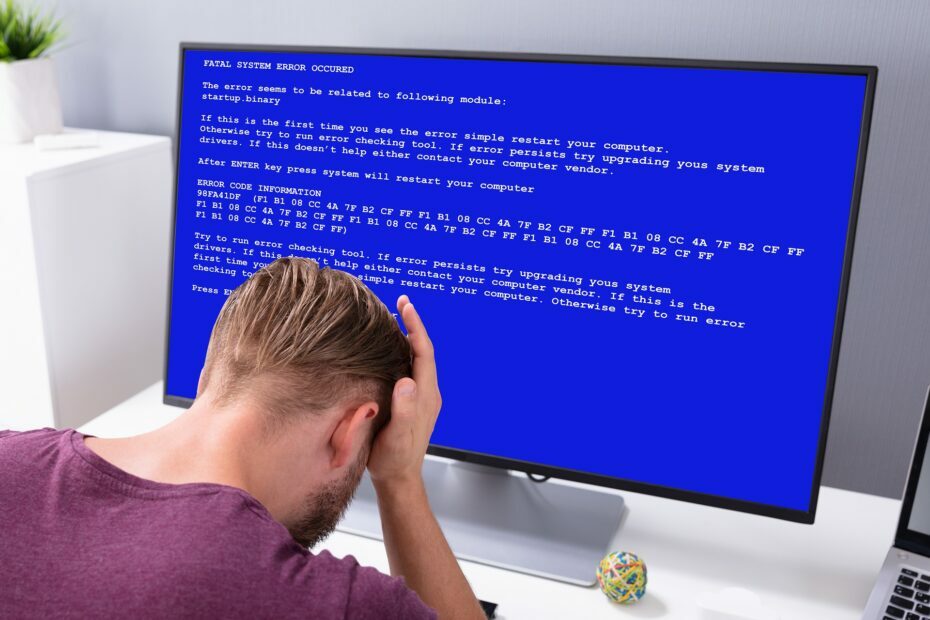
ИксИНСТАЛИРАЈТЕ КЛИКОМ НА ДАТОТЕКУ ЗА ПРЕУЗИМАЊЕ
Овај софтвер ће поправити уобичајене рачунарске грешке, заштитити вас од губитка датотека, малвера, квара хардвера и оптимизовати ваш рачунар за максималне перформансе. Решите проблеме са рачунаром и уклоните вирусе сада у 3 једноставна корака:
- Преузмите алатку за поправку рачунара Ресторо који долази са патентираним технологијама (доступан патент овде).
- Кликните Започни скенирање да бисте пронашли проблеме са Виндовс-ом који би могли да изазову проблеме са рачунаром.
- Кликните Поправи све да бисте решили проблеме који утичу на безбедност и перформансе вашег рачунара
- Ресторо је преузео 0 читаоци овог месеца.
Грешке плавог екрана смрти као што је БУГЦОДЕ_УСБ_ДРИВЕР ће изазвати Виндовс 10 да срушите и поново покренете рачунар како бисте спречили оштећење. Ова грешка може бити озбиљна, стога је важно да знате како да је исправно поправите.
Шта да радим ако добијем грешку БУГЦОДЕ УСБ ДРИВЕР на Виндовс 10?
- Користите БСоД алат за решавање проблема
- Инсталирајте најновије исправке за Виндовс 10
- Уклоните подешавања оверклока
- Ажурирајте свој БИОС
- Ажурирајте своје драјвере
- Промените подешавања напајања
- Уклоните проблематичан софтвер
- Искључите своју веб камеру
- Искључите непотребне компоненте
- Проверите да ли постоји неисправан хардвер
- Проверите диск за грешке
- Скенирајте свој УСБ уређај
- Деинсталирајте УСБ контролер
- Ажурирајте управљачке програме за УСБ Роот Хуб
Како да поправим Пад УСБ драјвера на Виндовс 10?
1. Користите БСоД алат за решавање проблема
Ефикасан начин да се поправи грешка возача плавог екрана смрти је коришћење алата чврстог система за здравље. Имате опцију да у потпуности скенирате свој Виндовс систем и откријете проблеме који узрокују ову грешку.
Са софтвером као што је Ресторо, можете да решите падове система и оптимизујете свој рачунар за ефикасан рад без понављајућих БСоД грешака.

Ресторо покреће онлајн база података која садржи најновије функционалне системске датотеке за Виндовс 10 рачунаре, омогућавајући вам да лако замените све елементе који могу изазвати БСоД грешку.
Овај софтвер вам такође може помоћи креирањем тачке враћања пре него што започнете поправке, што вам омогућава да лако вратите претходну верзију вашег система ако нешто крене наопако.
Ево како можете да поправите грешке регистратора користећи Ресторо:
- Преузмите и инсталирајте Ресторо.
- Покрените апликацију.
- Сачекајте да софтвер идентификује проблеме са стабилношћу и могуће оштећене датотеке.
- Притисните Започните поправку.
- Поново покрените рачунар да би све промене ступиле на снагу.
Чим се процес поправљања заврши, ваш рачунар би требало да ради без проблема и више нећете морати да бринете о БСоД грешкама или спором времену одзива.
⇒ Узми Ресторо
Одрицање од одговорности:Овај програм треба да се надогради са бесплатне верзије да би извршио неке специфичне радње.
2. Инсталирајте најновије исправке за Виндовс 10
Преузимање најновијих ажурирања за Виндовс је прилично једноставно и можете их преузети користећи Виндовс Упдате.
Многа од ових ажурирања доносе нове функције, безбедносна побољшања као и разне исправке грешака које се односе на хардвер и софтвер.
Плави екран Грешке смрти често су узроковане хардверским или софтверским грешкама, стога је кључно да преузмете најновија ажурирања за Виндовс 10 како бисте исправили ову грешку.
3. Уклоните подешавања оверклока
Оверцлоцкинг је напредна процедура која мења поставке вашег хардвера и на тај начин вам омогућава боље перформансе.
Морамо напоменути да оверклоковање вашег хардвера може узроковати нестабилност система иу неким случајевима трајно оштећење вашег хардвера, стога будите посебно опрезни ако одлучите да оверклокујете свој хардвера.
Неколико корисника је пријавило да је промена напона на аутоматски решила проблем, стога топло предлажемо да уклоните све поставке оверклока како бисте поправили БУГЦОДЕ_УСБ_ДРИВЕР БСоД грешку.
4. Ажурирајте свој БИОС
Ажурирање БИОС откључава нове функције вашег матицна плоца, и омогућава му да ради са различитим хардвером, ау неким случајевима ажурирања БИОС-а могу да поправе грешке Плавог екрана смрти.
Ажурирање БИОС-а је напредна процедура и може оштетити ваш рачунар, стога, ако то одлучите ажурирајте БИОС, препоручујемо вам да проверите упутство за матичну плочу за детаљна упутства и да будете екстра опрезан.
5. Ажурирајте своје драјвере
Ова гадна порука о грешци открива узрок проблема, односно чињеницу да је највероватније проблем са управљачким програмом уређаја.
Па, проблеми са драјверима уређаја се обично дешавају када су инсталирани драјвери или покварени, стари или потпуно недостају, а то може довести до света других проблема.
Управо због тога препоручујемо вам да испробате наменска решења за поправљање драјвера јер су направљена да у потпуности аутоматизују процес претраживања, ажурирања и поправке драјвера.
Стога, да бисте пронашли најпогодније програме који могу безбедно ажурирати управљачке програме, морате да изаберете најбољи софтвер за ажурирање драјвера за Виндовс 10.
6. Промените подешавања напајања
- Притисните Виндовс кључ + С на тастатури и унесите Опције напајања.
- Изаберите Опције напајања са листе.

- Пронађите тренутно изабрани план напајања и кликните на Промените подешавања плана.
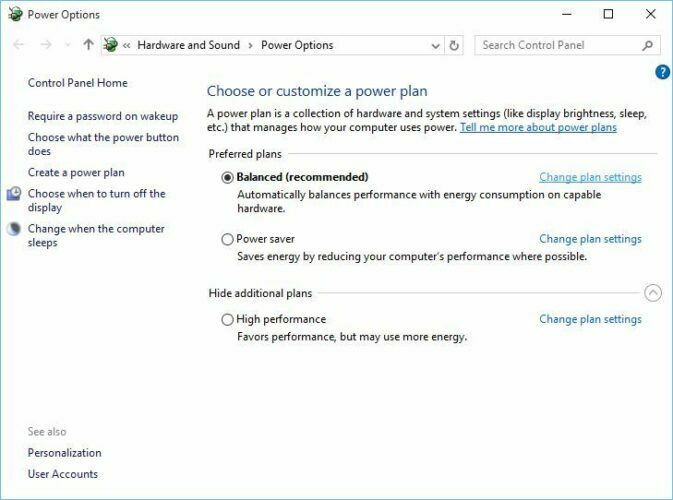
- Кликните Промените напредна подешавања напајања.
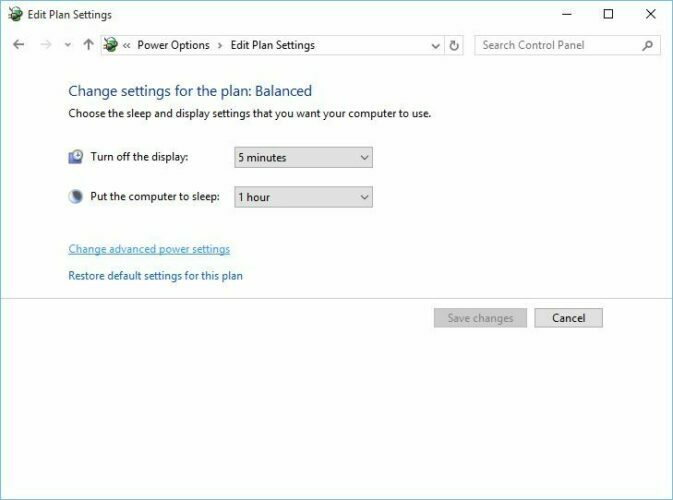
- Лоцате УСБ подешавања и прошири га.
- Проширити УСБ селективно суспендовање подешавање и онемогућавање.
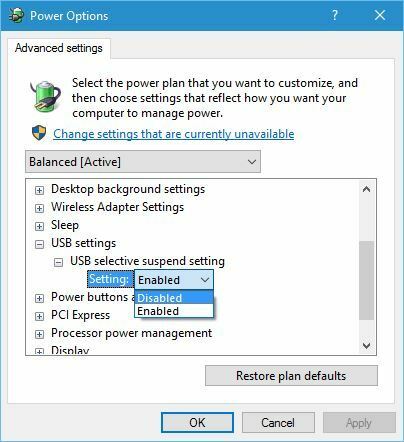
- Кликните Применити и У реду да сачувате промене.
Према корисницима, ваша подешавања напајања могу узроковати појаву ове грешке, а да бисте поправили ову грешку, потребно је да онемогућите подешавање УСБ селективног суспендовања.
7. Уклоните проблематичан софтвер
Апликације трећих страна често могу узроковати појаву ове грешке, а да бисте је поправили морате пронаћи и уклонити проблематичну апликацију.
По мишљењу корисника, алати као нпр ВМваре може изазвати појаву ових врста проблема, тако да ако користите овај софтвер, топло предлажемо да га уклоните са рачунара.
Морамо напоменути да и ваши драјвери могу изазвати ове врсте грешака, а неколико корисника је пријавило да је овај проблем решен након поновне инсталације Реалтек аудио драјвера на свом систему.
Међутим, да бисте били сигурни да ово функционише, потребно је да деинсталирате софтвер заједно са свим повезаним датотекама, што је нешто што само деинсталатор може да уради.
Такви програми не само да ће уклонити било који софтвер, апликације, екстензије или блоатваре, већ ће и за вас обрађивати преостале датотеке и податке.
Ако треба да обавестите о најбољи софтвер за деинсталирање на Виндовс 10, имате на располагању вредна решења која ће вам у великој мери помоћи да избришете нежељене апликације.
8. Искључите своју веб камеру
Неколико корисника је пријавило да је грешка БУГЦОДЕ_УСБ_ДРИВЕР Блуе Сцреен оф Деатх проузрокована њиховим веб камера, а према њиховим речима, једино решење је било да се искључи веб камера.
Ако користите веб камеру, обавезно је искључите и испробајте на другом рачунару да бисте видели да ли ради исправно. У случају да ваша веб камера ради на другом рачунару, проблем је вероватно узрокован застарелим драјвером за веб камеру.
- Поправка: Дривер је прегазио стацк бафер БСоД у Виндовс 10/11
- Потпуна поправка: Виндовс Дривер Фрамеворкс користи превише ЦПУ-а
- Поправка: Виндовс 10/11 спречава инсталацију АМД драјвера
9. Искључите непотребне компоненте
Неки корисници су пријавили да не могу да инсталирају Виндовс 10 помоћу покретачке датотеке УСБ Фласх Дриве. Према њиховим речима, грешка БУГЦОДЕ_УСБ_ДРИВЕР БСоД се појављује сваки пут када покушају да инсталирају Виндовс 10.
Једино решење за сада је да искључите све периферне уређаје и компоненте које не користите. Након што искључите све непотребне компоненте, БСоД грешка би требало да буде исправљена и моћи ћете да инсталирате Виндовс 10.
10. Проверите да ли постоји неисправан хардвер
Многе грешке плавог екрана смрти могу бити узроковане неисправним хардвером, стога је кључно да пронађете и уклоните неисправан хардвер.
Према речима корисника, мало њих је успело да отклони ову грешку заменом неисправног матицна плоца, али имајте на уму да скоро свака хардверска компонента може изазвати ову грешку.
Постоји неколико извештаја да је ова грешка исправљена након замене неисправне звучне картице, па обавезно проверите и своју звучну картицу.
На крају, уверите се да су све ваше компоненте правилно повезане. Проверите да ли су каблови слабо повезани и да ли су ваша РАМ и друге картице исправно повезане са матичном плочом.
11. Проверите диск за грешке
До грешке БУГЦОДЕ_УСБ_ДРИВЕР може доћи због неисправних датотека на диску. Можете да покренете проверу диска помоћу командне линије да бисте открили и поправили ове датотеке.
Покрените командну линију као администратор и откуцајте цхкдск Ц: /ф команда праћена Ентер. Замените Ц словом ваше партиције чврстог диска.

Као брзи подсетник, ако не користите параметар /ф, цхкдск приказује поруку да датотеку треба поправити, али не исправља грешке.
Тхе цхкдск Д: /ф команда открива и поправља логичке проблеме који утичу на ваш диск. Да бисте поправили физичке проблеме, покрените и параметар /р.

12. Скенирајте свој УСБ уређај
Ако се ова грешка појави када повежете УСБ уређај за складиштење на рачунар, преузмите и инсталирајте један од ових антивирусне алатке за УСБ флеш дискове и проверите да ли је ваш УСБ хардвер заражен малвером.
Одређени малвер и вируси инсталирани на вашем УСБ флеш диску могу изазвати различите грешке, укључујући досадну грешку БУГЦОДЕ_УСБ_ДРИВЕР БСОД.
13. Деинсталирајте УСБ контролер
- ОтвориМенаџер уређаја.
- ФиндКонтролори универзалне серијске магистрале и прошири га.
- Кликните десним тастером миша на први драјвер уУниверзална серијска магистрала одељак и кликнитеДеинсталирај.
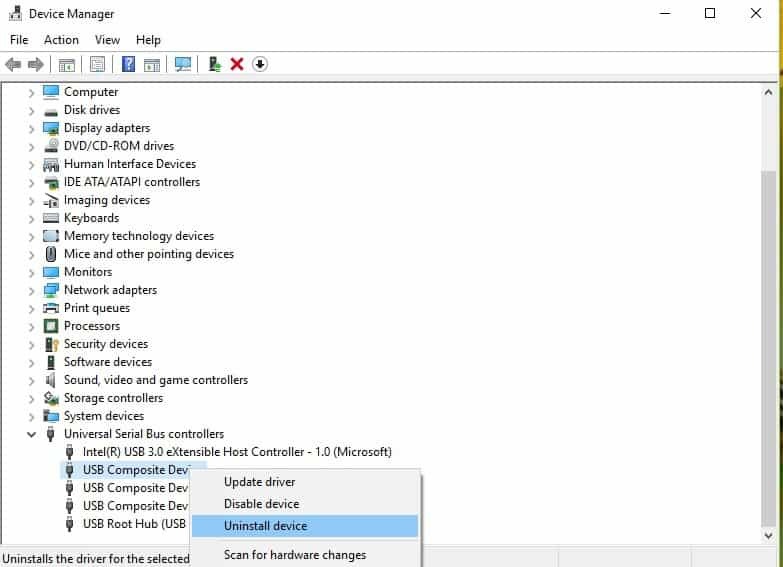
- Поновите поступак за све драјвере уУниверзална серијска магистрала одељак.
- Поново покрените рачунар.
14. Ажурирајте управљачке програме за УСБ Роот Хуб
- ОтвориМенаџер уређаја.
- Проширити Контролори универзалне серијске магистрале одељак и кликните десним тастером миша УСБ Роот Хуб.
- ИзабериАжурирати драјвер из менија.
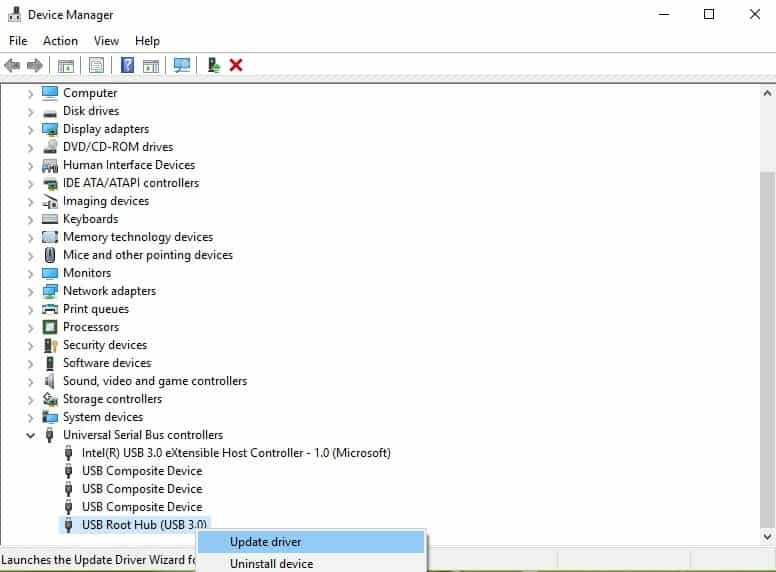
- Сада изаберите Тражите аутоматски ажурирани софтвер драјвера. Виндовс ће аутоматски инсталирати потребне драјвере.
- Поновите ове кораке за свеУСБ Роот Хуб уређаја на вашем рачунару.
Ваш УСБ би сада поново требало да ради без икаквих проблема.
БУГЦОДЕ_УСБ_ДРИВЕР може бити проблематична грешка, али надамо се да сте успели да је поправите коришћењем једног од наших решења.

![Возач истоварен без отказивања операција [ФИКСНО]](/f/f52d92b5974566df8785f02d142019d1.jpg?width=300&height=460)
![Како исправити грешку при изузећу Кмоде [11 корака]](/f/d1c302b3cfc58f8623d2f55cc17f5367.jpg?width=300&height=460)